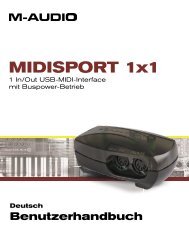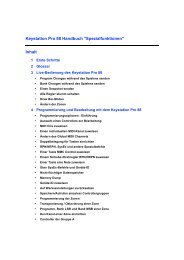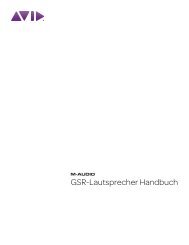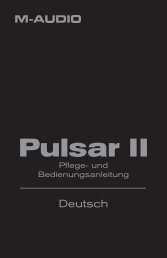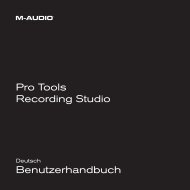KeyStudio Benutzerhandbuch - M-AUDIO
KeyStudio Benutzerhandbuch - M-AUDIO
KeyStudio Benutzerhandbuch - M-AUDIO
Sie wollen auch ein ePaper? Erhöhen Sie die Reichweite Ihrer Titel.
YUMPU macht aus Druck-PDFs automatisch weboptimierte ePaper, die Google liebt.
<strong>KeyStudio</strong><br />
<strong>Benutzerhandbuch</strong>
<strong>KeyStudio</strong> Table <strong>Benutzerhandbuch</strong><br />
of Contents<br />
| 1<br />
Einführung. 3<br />
Produktmerkmale. 3<br />
Lieferumfang. 3<br />
Über diese Anleitung. 3<br />
Mindestsystemanforderungen. . . . . . . . . . . . . . . . . . . . . . . . . . . . . . . . . . . . . . . . . . . . . . 4<br />
Mac OS. 4<br />
Windows. 4<br />
Anschluss des <strong>KeyStudio</strong>-Keyboards . 4<br />
Erste Schritte mit der Music Creation Software . 5<br />
Tastenbezeichnung . 5<br />
Oktav-Tasten . 5<br />
Pitchrad. 6<br />
Modulationsrad. 6<br />
Lautstärkeregler . 6<br />
Anschluss für Sustain-Pedal. 6<br />
Erweiterte Funktionen im Edit-Modus. 6<br />
Weitere Funktionen im Edit-Modus . 7<br />
Oktav-Tasten Optionen. 7<br />
Oktavierung. 7<br />
Transposition. 8<br />
Channel . 8<br />
Program Change. 9<br />
Bank LSB und Bank MSB. 9<br />
Weitere zuweisbare Regler . 10<br />
Modulationsrad. 10<br />
Lautstärkeregler . 11<br />
MIDI-Befehle. 12<br />
Program- und Bank Changes . 12<br />
NRPN/RPN . 13<br />
Fehlerbehebung. 14<br />
Nützliche Tipps und Tricks bezüglich MIDI. 15<br />
All Notes Off. 15<br />
Controller-Reset. 15<br />
Anhänge - Nützliche MIDI-Information. 16<br />
Anhang A - General MIDI Instruments . 16<br />
Anhang B – Standard-MIDI-Controller-Nummern (MIDI-CC). 17<br />
Anhang C - Zusätzliche RPN-Befehle . 18<br />
Produktgarantie . 18
<strong>KeyStudio</strong> <strong>Benutzerhandbuch</strong><br />
| 3<br />
Einführung<br />
1<br />
Vielen Dank, dass Sie sich für M-Audio <strong>KeyStudio</strong> entschieden haben! Das USB-Keyboard mit 49 anschlagdynamischen<br />
Tasten in Normalgröße für die einfache Integration in Ihre Mac OS X-Computerumgebung. <strong>KeyStudio</strong> kann mit einer Vielzahl von<br />
Musikanwendungen verwendet werden, z.B. GarageBand, Logic Express und Logic Pro.<br />
• Keyboard mit 49 anschlagdynamischen Tasten<br />
• Pitchrad<br />
• MIDI-programmierbares Modulationsrad<br />
• MIDI-programmierbarer Lautstärkeregler<br />
• MIDI-programmierbare Octave Up & Down-Tasten<br />
• Edit Mode-Taste für erweiterte Funktionen und Programmierung<br />
• Anschluss für Sustain-Pedal<br />
• Keine Treiberinstallation erforderlich – einfach anschließen und einschalten<br />
Produktmerkmale<br />
2<br />
• Stromversorgung über USB<br />
• M-Audio <strong>KeyStudio</strong> USB-Keyboard<br />
Lieferumfang<br />
3<br />
• USB-Kabel<br />
• Gedruckte <strong>KeyStudio</strong> Quickstart-Anleitung<br />
Sollten Sie beim Auspacken eines der aufgeführten Elemente vermissen, setzen Sie sich bitte unverzüglich mit Ihrem<br />
zuständigen Händler in Verbindung.<br />
Über diese Anleitung<br />
4<br />
Dieses <strong>Benutzerhandbuch</strong> enthält wichtige Hinweise zur Installation und Funktionen von <strong>KeyStudio</strong>. Auch wenn Sie bereits mit MIDI<br />
und Computer-Musikproduktion vertraut sind, lesen Sie die vorliegende Anleitung aufmerksam durch, um das Meiste aus <strong>KeyStudio</strong><br />
zu holen. Dieses Keyboard kann natürlich auch mit vielen Musikanwendungen von Drittanbietern verwendet werden. Siehe hierzu die<br />
Dokumentation Ihrer Software.
<strong>KeyStudio</strong> <strong>Benutzerhandbuch</strong><br />
| 4<br />
Mac OS<br />
Macintosh G3 800/G4 733 MHz oder höher*<br />
Mindestsystemanforderungen<br />
5<br />
(Für Laptop-Systeme gelten u. U. höhere Anforderungen.)<br />
OS X 10.3.9 mit 256 MB RAM<br />
OS X 10.4.3 oder höher mit 512 MB RAM<br />
Ein nativer USB-Port<br />
*G3/G4-Beschleunigungskarten werden nicht unterstützt!<br />
M-Audio empfiehlt Ihnen, zusätzlich die Mindestsystemanforderungen der Software von Drittanbietern zu überprüfen, die Sie<br />
zusammen mit Ihrer neuen M-Audio-Hardware einsetzen möchten, da diese u.U. höher sind.<br />
Windows**<br />
Pentium III – 800 MHz oder schneller<br />
(Für Laptop-Systeme gelten u. U. höhere Anforderungen.)<br />
256 MB RAM<br />
DirectX 9.0b oder höher<br />
Windows XP (SP2) oder höher***<br />
(Windows 98, ME, NT und 2000 werden nicht unterstützt)<br />
Ein nativer USB-Port<br />
**Diese Anleitung ist für die Verwendung von <strong>KeyStudio</strong> mit Mac OS X bestimmt, <strong>KeyStudio</strong> kann aber ebenso mit Windows<br />
XP-Computern eingesetzt werden.<br />
***nur Home- und Professional Edition. Zur Zeit wird Windows Media Center Edition nicht unterstützt.<br />
Anschluss des <strong>KeyStudio</strong>-Keyboards<br />
6<br />
Für das <strong>KeyStudio</strong> USB-Keyboard müssen keine zusätzlichen Treiber installiert werden. Einfach<br />
1. geöffnete Anwendungen schließen,<br />
2. das im Lieferumfang enthaltene USB-Kabel an das <strong>KeyStudio</strong>-Keyboard und Ihren Mac OS X-Computer anschließen und<br />
3. das Keyboard einschalten.
<strong>KeyStudio</strong> <strong>Benutzerhandbuch</strong><br />
| 5<br />
Erste Schritte mit der Music Creation Software<br />
7<br />
Wenn Sie mit MIDI (Musical Instrument Digital Interface) noch nicht vertraut sind, können Sie vielleicht nicht nachvollziehen,<br />
warum die Sounds nicht einfach im Keyboard gespeichert sind. Tatsache ist, dass Ihnen eine Software-Sounddatenbank und<br />
ein Software-Recordingsystem extrem viele hochwertige Sounds, eine große Benutzeroberfläche sowie die Freiheit bietet, mit<br />
diversen Musikanwendungen zu arbeiten. Schon geringe MIDI-Kentnisse genügen, um das kreative Potenzial dieses Systems voll<br />
auszuschöpfen.<br />
Wenn Sie eine Taste des <strong>KeyStudio</strong> drücken, sendet das Keyboard MIDI-Daten (Musical Instrument Digital Interface). MIDI-Daten<br />
sind Befehle, wie ein Sound klingen soll. Die enthaltenen Parameter definieren, welche Noten wann und wie laut gespielt werden<br />
und welche Sounds daran gekoppelt sind.<br />
Wenn Sie mit Ihrer Recording-Software ein virtuelles (Software-) Instrument benutzen, werden die Daten vom <strong>KeyStudio</strong>-<br />
Keyboard an die Sequenzer-Anwendung gesendet, zu einem virtuellen Instrument und schließlich an den Audioausgang geroutet.<br />
Dieser Vorgang verwandelt MIDI-Daten in hörbaren Sound. Dafür muss Ihre Musiksoftware so konfiguriert werden, dass sie die<br />
MIDI-Daten des <strong>KeyStudio</strong> lesen und den Sound entsprechend wiedergeben kann. In vielen Anwendungen läuft dieser Vorgang<br />
größtenteils automatisch ab. In GarageBand, beispielsweise, müssen Sie nur einen Software Instrument-Track markieren, um Ihr<br />
<strong>KeyStudio</strong>-Keyboard zu hören. Wenn Sie einen Computer mit integrierten Lautsprechern besitzen oder Sie externe Lautsprecher<br />
angeschlossen haben (und die Lautstärke entsprechend eingestellt ist), sollten Sie hören, was Sie auf Ihrem <strong>KeyStudio</strong> spielen.<br />
Nähere Informationen hierzu entnehmen Sie bitte dem Handbuch Ihrer MIDI-fähigen Musik-Software.<br />
Tastenbezeichnung<br />
Die Buchstaben über den weißen Tasten entsprechen den damit verbundenen Noten. Die Zahlen neben den Buchstaben stehen für<br />
die Oktave, der die Tasten zugeordnet sind. (Weitere Informationen zu Oktaven finden Sie im nächsten Abschnitt.) Schwarze Tasten<br />
sind “Halbtöne” zwischen den weißen Tasten und haben keine eigenen Buchstaben. Ein Halbton ist einen halben Ton tiefer oder<br />
höher als die unmittelbar daneben liegende Note.<br />
In der englischen Schreibweise haben die schwarzen Tasten in der Regel den selben Namen wie die unmittelbar links oder rechts<br />
daneben liegende weiße Taste, sie werden aber mit dem #-Zeichen (ein Halbton höher als die entsprechende Note), bzw. dem<br />
b-Zeichen (ein Halbton tiefer als die entsprechende Note) versehen. Die schwarze Taste rechts neben C3, bzw. links neben D3 heißt<br />
folglich C#3 (Cis 3) oder aber Db3 (Des 3). Schwarze Tasten können also immer auf zweierlei Weise benannt werden, je nachdem<br />
in welcher Tonart gespielt wird.<br />
Oktav-Tasten<br />
Eine Oktave besteht aus 12 Noten und jede Oktave ist mittels schwarzen und weißen Abschnitten, beginnend mit C, deutlich<br />
gekennzeichnet und nummeriert.<br />
Mit den Down & Up-Tasten können Sie die Tonhöhe der einzelnen Tasten um eine oder mehrere Oktaven verändern. Bei deaktivierter<br />
Down & Up-Funktion (Octave-Shift auf 0) leuchten die über den “” Tasten befindlichen LEDs. Die Standardeinstellung der<br />
Oktavhöhe ist “0”. Sie wird aktiviert, sobald Sie das Keyboard einschalten.<br />
Wenn Sie die Oktav-”>”-Taste drücken, erlischt die LED über der Oktav-””-Taste werden die Noten zwei Oktaven höher gesetzt, usw. Auf diese Weise können Sie die Tonhöhe um<br />
bis zu vier Oktaven nach oben verändern. Wenn Sie die Tonhöhe niedriger setzen wollen, drücken Sie die “”-Taste leuchtet, ist die<br />
Tonhöhe nach oben verschoben. Wenn nur die LED über der “
<strong>KeyStudio</strong> <strong>Benutzerhandbuch</strong><br />
| 6<br />
Pitchrad<br />
Mit dem Pitchrad können Sie die Tonhöhe einzelner Noten während des Spielens verändern. So können Sie Sounds erzeugen,<br />
die normalerweise nicht mit Keyboard-Klängen assoziiert werden - zum Beispiel Gitarrenriffs. In welchem Umfang Sie die Tonhöhe<br />
verändern können, hängt von Ihrer Soundquelle ab. Normalerweise verändert das Pitchrad die Tonhöhe um zwei Halbtöne, es kann<br />
sie aber bis zu zwei Oktaven nach oben oder unten verändern.<br />
Modulationsrad<br />
Mit dem Modulationsrad können Sie den Klang während des Spielens in Echtzeit modulieren. Diese Funktion wurde ursprünglich<br />
für elektronische Keyboardinstrumente entwickelt, um den Performern die Möglichkeit zu geben, “akustische” Effekte wie zum<br />
Beispiel Vibrato zu verwenden. Das <strong>KeyStudio</strong>-Modulationsrad kann viele verschiedene Parameter regeln. (Siehe hierzu das Kapitel<br />
“Erweiterte <strong>KeyStudio</strong>-Funktionen im Edit-Modus”.)<br />
Lautstärkeregler<br />
Über den Lautstärke-Slider werden normalerweise MIDI-Befehle zur Regelung der Tonlautstärke gesendet. Sie können dem Slider<br />
allerdings auch andere Kontrollfunktionen wie Pan (Balance), Attack, Reverb, Chorus, usw. zuordnen. (Siehe hierzu das Kapitel<br />
“Erweiterte <strong>KeyStudio</strong>-Funktionen im Edit-Modus”.)<br />
Anschluss für Sustain-Pedal<br />
Wenn Sie mit einem Fußpedal (nicht im Lieferumfang enthalten) arbeiten möchten, können Sie dieses an den für Fußpedale<br />
vorgesehenen Anschluss anschließen. Die Pedalfunktion und Polarität werden automatisch beim Einschalten des Keyboards<br />
erkannt. Wenn Sie Polarität umkehren möchten, halten Sie das Pedal beim Einschalten des Keyboards gedrückt.<br />
Mit dem Pedal können Sie Töne halten, ohne dazu die Tasten gedrückt zu halten, ähnlich wie das Haltepedal eines normalen<br />
Klaviers.<br />
Erweiterte Funktionen im Edit-Modus<br />
8<br />
Links neben der Tastatur befindet sich die “Edit Mode”-Taste über die Sie die erweiterten Funktionen des Keyboards aktivieren.<br />
Drücken Sie diese Taste, um das Keyboard in den Edit-Modus zu versetzen. Danach können Sie die gewünschten Funktionen<br />
auswählen und die entsprechenden Daten eingeben.<br />
Die LED über der Taste zeigt an, ob der Edit-Modus aktiviert oder deaktiviert ist. Im Edit-Modus werden die Funktionen über die<br />
schwarzen Tasten des Keyboards ausgewählt. Über die weißen Tasten geben Sie die Daten ein und wählen die Kanäle aus.<br />
Sobald die gewünschte Funktion ausgewählt ist bzw. die CANCEL- oder die ENTER-Taste gedrückt wurde, wird der Edit-Modus<br />
deaktiviert. Die LED über der “Edit Mode”-Taste erlischt und die Tastatur steht wieder für die Tonerzeugung zur Verfügung. Bei<br />
einigen Funktionen ist keine Dateneingabe erforderlich. Sobald eine dieser Funktionen ausgewählt wurde, kehrt das Keyboard<br />
automatisch in den Performance-Modus zurück.<br />
Hinweis: Nicht jede Musikanwendung kann alle MIDI-Befehle verarbeiten, die <strong>KeyStudio</strong> senden kann. Welche MIDI-Befehle Ihre<br />
Anwendung verarbeiten kann, entnehmen Sie bitte der Bedienungsanleitung Ihrer Musikanwendung.
<strong>KeyStudio</strong> <strong>Benutzerhandbuch</strong><br />
| 7<br />
Weitere Funktionen im Edit-Modus<br />
Oktav-Tasten Optionen<br />
Die beiden Oktav-Tasten “” können insgesamt sechs MIDI-Funktionen steuern:<br />
• Oktavierung • Program Change • Bank MSB<br />
• Transposition • Bank LSB • MIDI Channel Change<br />
Im obigen Diagramm tragen die ersten sechs schwarzen Tasten die Bezeichnung “DATA = OCTAVE, DATA = TRANSPOSE, DATA<br />
= PROGRAM, DATA = BANK LSB, DATA = BANK MSB und DATA = CHANNEL”. Wählen Sie über diese Tasten die gewünschte<br />
Funktion für die Oktav-Tasten.<br />
Wenn Sie eine andere Funktion wählen möchten, gehen Sie wie folgt vor:<br />
1. Drücken Sie die Edit Mode-Taste.<br />
2. Drücken Sie dann die schwarze Taste, deren Funktion Sie auswählen wollen. <strong>KeyStudio</strong> verlässt den Edit-Modus,<br />
sobald Sie eine dieser sechs Tasten gedrückt haben.<br />
HINWEIS: Für einige dieser Funktionen können allerdings keine Werte unter 0 gesendet werden. Unabhängig von der<br />
zugewiesenen Funktion leuchten beide LEDs über den Tasten.<br />
Folgende Funktionen stehen Ihnen für die Oktav-Tasten zur Verfügung:<br />
Oktavierung<br />
Standardmäßig verändern Sie mit den beiden Oktav-Tasten “” die Tonhöhe der Oktaven. Auch wenn Sie diesen<br />
Tasten eine andere Funktion zugewiesen haben, können Sie ihnen jederzeit die ursprüngliche Funktion “Oktavierung” wieder<br />
zuweisen.<br />
Gehen Sie wie folgt vor, um den Oktav-Tasten “” die Funktion “Oktavierung” zuzuweisen:<br />
1. Drücken Sie die Edit Mode-Taste.<br />
2. Drücken Sie die schwarze Taste C# 1 rechts neben der weißen Taste C1. Diese Taste entspricht der Funktion<br />
DATA = OCTAVE. Das Keyboard verlässt daraufhin den Edit-Modus.
<strong>KeyStudio</strong> <strong>Benutzerhandbuch</strong><br />
| 8<br />
Um die Tonhöhe der Oktaven zu verändern, können Sie auch die schwarzen Tasten mit der Bezeichnung “+”, “-” und “0”<br />
der Erweiterten Funktionen im Edit-Modus drücken. Diese Methode kann nützlich sein, wenn die Oktav-Tasten bereits einer<br />
anderen MIDI-Funktion zugewiesen wurden.<br />
1. Drücken Sie die Edit Mode-Taste.<br />
2. Drücken Sie die schwarze Taste Bb2 links neben B2. Im Edit-Modus aktiviert diese Taste die Funktion “OCTAVE +”,<br />
d.h. der Tonbereich wird eine Oktave erhöht. Die Tonhöhe kann um bis zu vier Oktaven nach oben versetzt werden.<br />
3. Drücken Sie die schwarze Taste F#2 rechts neben F2. Im Edit-Modus aktiviert diese Taste die Funktion “OCTAVE -”,<br />
d.h. der Tonbereich wird um eine Oktave nach unten versetzt. Die Tonhöhe kann um bis zu drei Oktaven nach unten<br />
versetzt werden.<br />
4. Drücken Sie die schwarze Taste G#2 rechts neben G2. Im Edit-Modus aktiviert diese Taste die Funktion “OCTAVE<br />
0”, d.h. die Tonhöhe der Oktaven wird zurückgesetzt.<br />
5. Beenden Sie den Vorgang, indem Sie die Taste C5 (entspricht: ENTER) oder die Edit Mode-Taste drücken und den<br />
Edit-Modus verlassen.<br />
Transposition<br />
In bestimmten Fällen werden Sie die Höhe der am Keyboard generierten Töne nur um ein paar Halbtöne (und nicht um eine<br />
ganze Oktave) verändern wollen. Wenn Sie beispielsweise einen Song abspielen, bei dem der Sänger in den höheren<br />
Tonlagen Schwierigkeiten hat, könnten Sie den Song um ein oder zwei Halbtöne herabsetzen. Dies erreichen Sie über die<br />
“Transpose”-Funktion, die ähnlich wie “Oktavierung” die Tonhöhe verändert, allerdings in frei wählbaren Halbtonschritten.<br />
Auch die Transpose-Funktion kann auf zwei Weisen aktiviert werden: Im Edit-Modus können Sie den Oktav-Tasten “” die Funktion “Transpose” zuweisen. Oder Sie benutzen dafür die schwarzen Tasten F#3, G#3 und Bb3, welche den<br />
Funktionen “TRANSPOSE -”, “TRANSPOSE 0” und “TRANSPOSE +” entsprechen.<br />
Gehen Sie hierfür wie folgt vor:<br />
1. Drücken Sie die Edit Mode-Taste.<br />
2. Drücken Sie dann die schwarze Taste D# 1 rechts neben der weißen Taste D1, welche für die Funktion “DATA =<br />
TRANSPOSE” programmiert ist. Danach kehrt <strong>KeyStudio</strong> in den Performance-Modus zurück.<br />
Wenn Sie den Oktav-Tasten die Transpose-Funktion zuweisen, weisen die LEDs über den Tasten auf die Richtung der<br />
Transposition hin. Drücken Sie beide Oktav-Tasten gleichzeitig, um die Tonhöhe zurückzusetzen.<br />
Channel<br />
MIDI-Daten können vom Keyboard über jeden der 16 MIDI-Kanäle gesendet werden. <strong>KeyStudio</strong> überträgt MIDI-Befehle<br />
standardmäßig auf Kanal 1. In bestimmten Situationen kann es allerdings erforderlich sein, die MIDI-Befehle des Keyboards<br />
auf einem anderen Kanal zu senden. Sie können den Kanal, auf dem die Daten gesendet werden sollen, wie folgt einstellen:<br />
1. Drücken Sie die Edit Mode-Taste.<br />
2. Drücken Sie eine der 16 Channel-Tasten (D1 - E3), die dem gewünschten (1 - 16) entspricht. Das Keyboard verlässt<br />
daraufhin den Edit-Modus.<br />
Wenn ein MIDI-Gerät zum Beispiel MIDI-Daten nur auf Kanal 10 empfangen kann, drücken Sie die Edit Mode-Taste und<br />
anschließend die Taste F2, um Kanal 10 auszuwählen. Normalerweise ist dieser Kanal den Drum-Sounds zugeordnet, wenn<br />
Sie mit GM-kompatiblen Synthesizern und Soundmodulen arbeiten.<br />
Der Kanal kann auch den Oktav-Tasten “” zugewiesen werden, indem Sie die Edit Mode-Taste und anschließend<br />
C#2 drücken. Nun können Sie über die “”-Tasten die Kanalnummern durchgehen und auswählen. Sobald Kanal 16<br />
erreicht ist, wird durch erneutes Drücken der “>”-Taste wieder Kanal 1 angezeigt und ausgewählt. Wenn die Oktav-Tasten “” der Kanalauswahl zugewiesen wurden, ändert sich die Leuchtanzeige über den Tasten nicht, da es nicht möglich ist,<br />
Kanäle mit negativem Wert auszuwählen. Drücken Sie die “”-Taste gleichzeitig, um Kanal 1 anzuzeigen.
<strong>KeyStudio</strong> <strong>Benutzerhandbuch</strong><br />
| 9<br />
Program Change<br />
Mittels Program Change können Sie zwischen den Instrumenten und Stimmen wechseln, die Sie mit Ihrem <strong>KeyStudio</strong> spielen.<br />
Diese Befehle können nützlich sein, wenn Sie mit dem <strong>KeyStudio</strong>-Keyboard MIDI-Soundmodule oder Synthesizer bedienen.<br />
Einige Musikanwendungen unterstützen diese Art von Befehlen, andere nicht. Lesen Sie bitte in der Dokumentation Ihrer<br />
Software nach, ob sie Program Change-Befehle verarbeiten kann.<br />
In diesem Beispiel fordern wir als Instrument eines GM-Soundmoduls einen Cello-Sound an. Senden Sie einen Program<br />
Change 42, der aus der General MIDI-Instrumentenliste den Cello-Sound auswählt (s. Anhang A). Program Changes können<br />
auf zwei Weisen gesendet werden:<br />
1) Aufsteigender/Absteigender Program Change:<br />
1. Drücken Sie die Edit Mode-Taste.<br />
2. Drücken Sie die schwarze Taste F#1 rechts neben F1. Jetzt können Sie über die Oktav-Tasten “” das<br />
Programm ändern.<br />
2) Direkter Program Change<br />
1. Drücken Sie die Edit Mode-Taste.<br />
2. Drücken Sie die schwarze Taste F#4 rechts neben F4 (“Program”).<br />
3. Drücken Sie nacheinander die Tasten D4, B3 und C5. Dadurch wird die Folge “4”, “2” und “ENTER” eingegeben.<br />
Ihr Keyboard ist nun eingerichtet, den GM-Cello-Sound 42 (aus der General MIDI Standard-Instrumentenliste) zu spielen. Die<br />
komplette Liste der Instrumente, die Sie über Program Change-Befehle auswählen können, finden Sie im Anhang A dieses<br />
Handbuchs.<br />
Mit der ersten Methode können Sie die Sounds in der Instrumentenliste nacheinander anhören, um den gewünschten Sound<br />
zu finden. Mit der zweiten Methode können Sie einen bestimmten Soundpatch direkt über seine Programmnummer anwählen.<br />
Wenn die Oktav-Tasten “” der Funktion Program Change zugewiesen wurden, ändert sich die Leuchtanzeige über<br />
den Tasten nicht, da es nicht möglich ist, Programme mit negativem Wert auszuwählen. Drücken Sie die “”-Taste<br />
gleichzeitig, um Programm 0, d.h. den ersten Soundpatch der Datenbank eines MIDI-Program Change-fähigen Synthesizers<br />
auszuwählen.<br />
Bank LSB und Bank MSB<br />
Program Change ist der am häufigsten verwendete Befehl, um Instrumente und Stimmen auszuwählen. Allerdings ist die<br />
Anzahl der mittels Program Change auszuwählenden Instrumente auf 128 beschränkt. Da einige Geräte aber über mehr als<br />
128 Stimmen verfügen, wurden ihre Sounds in so genannten “Banks” zusammengefasst. Die Sounds in diesen Banks werden<br />
dann wiederum über Program Change-Befehle ausgewählt. Weitere Information hierzu finden Sie im Kapitel “MIDI-Befehle im<br />
Detail”. Hierzu verwenden diese Geräte in der Regel Bank LSB- und Bank MSB-Befehle (Least Significant Byte, bzw. Most<br />
Significant Byte). <strong>KeyStudio</strong> kann diese Bank Change-Befehle auf zweierlei Weise senden:<br />
1) Aufsteigender/Absteigender LSB-/MSB-Bankwechsel:<br />
1. Drücken Sie die Edit Mode-Taste.<br />
2. Drücken Sie die schwarze Taste G#1 rechts neben G1 für die LSB-Bank oder A#1 für die MSB-Bank. Jetzt<br />
können Sie über die Oktav-Tasten “” die Bank LSB oder Bank MSB ändern.<br />
2) Direktauswahl:<br />
1. Drücken Sie die Edit Mode-Taste.<br />
2. Drücken Sie die schwarze Taste G#4 rechts neben G4 für die LSB-Bank oder A#4 für die MSB-Bank.<br />
3. Drücken Sie die weißen Tasten, entsprechend der gewünschten Banknummer und drücken Sie dann C5 (ENTER).<br />
Wenn Sie zum Beispiel C4 (Nummer 3), A3 (Nummer 1) und C5 (Enter) drücken, wählen Sie Bank 31 aus.
<strong>KeyStudio</strong> <strong>Benutzerhandbuch</strong><br />
| 10<br />
Ähnlich wie beim Program Change, ändert sich die Leuchtanzeige über den Tasten nicht, wenn die Oktav-Tasten “”<br />
ausgewählt wurden, um die LSB- oder MSB-Bank-Nummer zu ändern, da es nicht möglich ist, eine Bank mit negativem Wert<br />
auszuwählen. Drücken Sie die “”-Taste gleichzeitig, um Bank 0 aufzurufen.<br />
Um einen Sound aufzurufen, müssen Sie nach der Bankauswahl einen Program Change-Befehl senden. Bank Change-<br />
Befehle rufen selbst keine Sounds auf, sondern lokalisieren lediglich ein ganzes Set (oder eine ganze Bank) von 128 Sounds.<br />
HINWEIS: Beachten Sie bitte, dass die den Oktav-Tasten neu zugewiesenen MIDI-Parameter nicht gespeichert werden,<br />
wenn Sie das Keyboard ausschalten. Mit dem Einschalten des Keyboards wird den Oktav-Tasten wieder die Oktavierungs-<br />
Funktion zugewiesen.<br />
Weitere zuweisbare Regler<br />
9<br />
Modulationsrad<br />
Sie können dem Modulationsrad verschiedene MIDI-Controllernummern zuweisen. Diese Parameter werden MIDI Continuous<br />
Controllers genannt. Es gibt 132 (0-131) MIDI-CCs. Damit sie jedoch auf den Sound angewandt werden können, muss die<br />
Software oder das MIDI-Gerät, das die Daten empfängt, diese MIDI-Controller-Befehle auch lesen und verarbeiten können.<br />
<strong>KeyStudio</strong> arbeitet mit allen Controller-Nummern (0-131). Die Controller nach 127 werden von M-Audio für die Übertragung von<br />
bestimmten komplexen MIDI-Befehlen benötigt. Die komplette Liste aller Controllerwerte finden Sie im Anhang B.<br />
Einige nützliche MIDI-CCs sind:<br />
01 Modulation<br />
07 Lautstärke<br />
10 Pan (Balance)<br />
05 Portamento<br />
Gehen Sie wie folgt vor, um dem Modulationsrad einen MIDI-Controllerbefehl zuzuweisen:<br />
1. Drücken Sie die Edit Mode-Taste.<br />
2. Drücken Sie die schwarze Taste C# 4 rechts neben C4. Diese Taste entspricht der Funktion WHEEL = ASSIGN.<br />
3. Drücken Sie die nummerischen Dateneingabe-Tasten G3 – B4, um die Nummer des gewünschten MIDI-Controllers<br />
für das Modulationsrad einzugeben.<br />
4. Drücken Sie auf Enter (C5).<br />
5. Drehen Sie das Modulationsrad nach oben, um den Wert des gesendeten MIDI-Befehls zu erhöhen.<br />
Falls Sie einen falschen Zahlenwert eingegeben haben, drücken Sie die CANCEL-Taste (C1), um den Edit-Modus zu<br />
verlassen, ohne den dem Modulationsrad zugewiesenen MIDI-CC zu verändern.
<strong>KeyStudio</strong> <strong>Benutzerhandbuch</strong><br />
| 11<br />
Sie können dem Modulationsrad zum Beispiel den Effekt Nummer 10 zuweisen. Das würde bedeuten, dass Sie mit dem<br />
Modulationsrad den Balance-Effekt steuern können. Gehen Sie hierzu wie folgt vor:<br />
1. Drücken Sie die Edit Mode-Taste.<br />
2. Drücken Sie die schwarze Taste C# 4 rechts neben C4. Diese Taste entspricht der Funktion WHEEL = ASSIGN.<br />
3. Drücken Sie A3, um den Wert “1” einzugeben.<br />
4. Drücken Sie G3, um den Wert “0” einzugeben. Damit haben Sie “10” eingegeben.<br />
5. Drücken Sie C5 (“ENTER”).<br />
Lautstärkeregler<br />
Auf die selbe Weise können Sie auch dem Lautstärkeregler jeden der in der Liste aufgeführten 132 Effekte (0-131) zuweisen.<br />
Um den Lautstärkeregler für einen bestimmten MIDI-Parameter zu programmieren, gehen Sie wie folgt vor:<br />
1. Drücken Sie die Edit Mode-Taste.<br />
2. Drücken Sie die schwarze Taste D# 4 rechts neben D4. Diese Taste entspricht der Funktion SLIDER = ASSIGN.<br />
3. Drücken Sie die nummerischen Dateneingabe-Tasten G3 – B4, um die Nummer des gewünschten Controllerwertes<br />
für den Lautstärkeregler einzugeben.<br />
4. Drücken Sie auf Enter (C5).<br />
Falls Sie einen falschen Zahlenwert eingegeben haben, drücken Sie die CANCEL-Taste (C1), um den Edit-Modus zu<br />
verlassen, ohne den dem Lautstärkeregler zugewiesenen MIDI-CC zu verändern.<br />
HINWEIS: Beachten Sie bitte, dass die dem Modulationsrad oder Lautstärkeregler zugewiesenen MIDI-Parameter nicht<br />
gespeichert werden, wenn Sie das Keyboard ausschalten. Wenn Sie das Keyboard einschalten, wird dem Lautstärkeregler<br />
wieder der MIDI-CC-Wert 07 (Lautstärke) und dem Modulationsrad der MIDI-CC-Wert 01 (Modulation) zugewiesen.)
<strong>KeyStudio</strong> <strong>Benutzerhandbuch</strong><br />
| 12<br />
Program- und Bank Changes<br />
MIDI-Befehle<br />
10<br />
Die ursprüngliche General MIDI-Spezifikation erfasst 128 Stimmen bzw. Instrumente, von 0 bis 127, die über Program Change-<br />
Befehle aufgerufen werden können. Als die MIDI-Geräte mit der Zeit immer leistungsfähiger wurden und mehr und mehr Sounds<br />
enthielten, wurde die MIDI-Spezifikation um Bank Change-Befehle erweitert.<br />
Die Sprache, die sich MIDI bedient, um zwischen Musikinstrumenten zu kommunizieren, lässt nicht mehr als 128 Program Change-<br />
Befehle zu (= 127 Programme + Programm “0”). Auf Grund der Beschränkungen des MIDI-Kommunikationsprotokolls, ist es nicht<br />
ohne Weiteres möglich, die über Program Change-Befehle direkt erreichbaren Programme auf über 128 zu erweitern. Deshalb<br />
wurden Bänke mit jeweils 128 Sounds geschaffen, dank denen die Hersteller problemlos weit über 128 Sounds in ihre Geräte<br />
integrieren können.<br />
128 Banks mit je 128 Sounds ist also das<br />
System, das den Zugriff auf deutlich mehr Sounds<br />
ermöglicht. Um die neue Grenze von 16.384<br />
möglichen Sounds (128 Banks x 128 Programme)<br />
über Bank Change-/Program Change-Befehle<br />
abermals zu erweitern, wurden weitere Banks<br />
hinzugefügt. Das Ergebnis ist ein System von<br />
128 Banks, die jeweils 128 Banks enthalten, die<br />
wiederum 128 Sounds (Programme) enthalten.<br />
Zum Anzapfen der riesigen Sound-Libraries<br />
bestimmter Soundmodule oder Software-Synths<br />
müssen Sie mit Bank Change-Befehlen arbeiten,<br />
z.B. bei Geräten, die nach der GS-Spezifikation<br />
von Roland oder der XG-Spezifikation von Yamaha<br />
konfiguriert sind. Bei diesen Geräten ist der Bank<br />
Change für den Zugriff auf Extra-Stimmen und<br />
Effekte unabdinglich.<br />
MIDI CC 0 ist der so genannte Bank Select MSB<br />
(Most Significant Byte) -Befehl. Dieser MIDI-<br />
Befehl ist 7 Bits lang und kann jede der 128 Banks<br />
auswählen. Er kann zusammen mit dem Bank<br />
Select LSB (Least Significant Byte) MIDI CC 32<br />
eingesetzt werden, ein eigener 7-Bit-Befehl, der die<br />
zweite Unterbank auswählt. Diese beiden Befehle<br />
zusammen ergeben einen 14-Bit-Befehl, über den<br />
jede der möglichen 16.384 Banks ausgewählt<br />
werden kann. Jede Bank kann wiederum 128<br />
Sounds enthalten, die dann über einen eigenen<br />
Program Change-Befehl aufgerufen werden können.<br />
Theoretisch ist es also möglich, über MIDI-Befehle<br />
über 2 Millionen Sounds direkt anzusteuern. Die<br />
meisten Geräte verwenden allerdings nur wenige<br />
Banks, so dass lediglich einer der beiden Bank<br />
(LSB- oder MSB-) Befehle benötigt wird. Lesen Sie<br />
bitte in der Dokumentation Ihres Synthesizers oder<br />
Ihrer Software nach, welche Bank Change-Befehle<br />
verarbeitet werden können.<br />
<br />
Bank MSB 0<br />
Bank MSB 1<br />
Bank MSB 2<br />
Bank MSB 127<br />
Bank LSB 0<br />
Bank LSB 1<br />
Bank LSB 2<br />
Bank LSB 127<br />
Bank LSB 0<br />
Bank LSB 1<br />
Bank LSB 2<br />
Bank LSB 127<br />
Bank LSB 0<br />
Bank LSB 1<br />
Bank LSB 2<br />
Bank LSB 127<br />
Program 0<br />
Program 1<br />
Program 2<br />
Program 127<br />
Program 0<br />
Program 1<br />
Program 2<br />
Program 127<br />
Program 0<br />
Program 1<br />
Program 2<br />
Program 127<br />
Program 0<br />
Program 1<br />
Program 2<br />
Program 127<br />
Program 0<br />
Program 1<br />
Program 2<br />
Program 127<br />
Program 0<br />
Program 1<br />
Program 2<br />
Program 127<br />
Program 0<br />
Program 1<br />
Program 2<br />
Program 127<br />
Program 0<br />
Program 1<br />
Program 2<br />
Program 127<br />
Program 0<br />
Program 1<br />
Program 2<br />
Program 127
<strong>KeyStudio</strong> <strong>Benutzerhandbuch</strong><br />
| 13<br />
Viele MIDI-Geräte sprechen auf die in der General MIDI-Spezifikation erfassten Program Change-Befehle an. Bei General MIDI-<br />
Geräten werden die verschiedenen Sounds und Instrumente in gleicher Weise organisiert. Piano-Sounds haben ihren bestimmten<br />
Platz, wie auch die Streicher, die Drums usw. Alle GM-Geräte (sowohl Hardware als auch Software-Soundmodule) sind vom<br />
Hersteller als solche gekennzeichnet. Wenn Sie also einen MIDI Program Change-Befehl senden, wird bei allen GM-Geräten stets<br />
der gemäß General MIDI-Klangbelegung vorgesehene Sound aufgerufen. Für MIDI-Geräte, die nicht nach der General MIDI-<br />
Spezifikation belegt sind, trifft dies nicht zu. Da bei derartigen Geräten die Soundbelegung nicht standardkonform erfolgt, müssen<br />
Sie sich eingehend mit dem entsprechenden <strong>Benutzerhandbuch</strong> befassen. Dies ist der Fall bei bestimmten VST-Instrumenten wie<br />
z.B. Native Instruments FM7 oder den Synth-Modulen von Propellerhead Reason.<br />
Sie können Program Change-, Bank LSB- und Bank MSB-Befehle direkt vom <strong>KeyStudio</strong>-Keyboard senden. Siehe hierzu das Kapitel<br />
“Erweiterte <strong>KeyStudio</strong>-Funktionen im Edit-Modus”.<br />
NRPN/RPN<br />
NRPN (nicht registrierte Parameternummern) sind gerätespezifische Meldungen zur Steuerung von Synths und Soundmodulen<br />
über MIDI. Die MIDI-Spezifikation berücksichtigt die Einführung von herstellerdefinierten Parameternummern für herstellereigene<br />
Controller. Die gängigsten dieser Parameternummern wurden von der Vereinigung der MIDI-Hersteller registriert und sind nunmehr<br />
Bestandteil der MIDI-Spezifikation. Hierdurch erklärt sich auch die Bezeichnung RPN (registrierte Parameternummern). (Siehe<br />
Anhang B.) Jeder NRPN/RPN-Meldung ist ein 2 Byte-Befehl zugeordnet, wobei für jedes der beiden Bytes jeweils bis 128<br />
Werte möglich sind. (RPN- und NRPN-Befehle setzen sich aus zwei MIDI-Befehlen zusammen: Dem MSB- und dem LSB-Befehl.<br />
Zusammen bilden Sie einen RPN- bzw. NRPN-Befehl.) Damit können insgesamt 16.129 Werte kodiert werden.<br />
Den NRPN LSB- und MSB-Befehlen entsprechen die MIDI-Controller 98 und 99, während die Controller 100 und 101 den<br />
RPN LSB und MSB-Befehlen zugeordnet sind (siehe die Liste der MIDI-Controller in Anhang B). Für das Senden von NRPN/<br />
RPN-Befehlen sind zusätzliche nutzerdefinierte Werte erforderlich, sowie ein String, der die Einstellung (fein oder grob) der<br />
anzusteuernden Parameter bestimmt. Die Werteänderung (Data entry) wird durch die Controller 6 (Grobauflösung) und 38<br />
(Feinauflösung) übertragen .<br />
Die Handbücher NRPN-fähiger MIDI-Geräte enthalten in der Regel eine Aufstellung der jeweils unterstützten NRPN-Befehle.<br />
Bitte beachten Sie, dass NRPN-MSB- und NRPN-LSB-Befehle stets zusammen gesendet werden müssen. Eine entsprechende<br />
Anleitung finden Sie im Handbuch Ihres MIDI-Geräts.
<strong>KeyStudio</strong> <strong>Benutzerhandbuch</strong><br />
| 14<br />
Fehlerbehebung<br />
11<br />
<strong>KeyStudio</strong> wurde unter verschiedenen Betriebssystemen und Betriebsbedingungen erfolgreich getestet. Unter Testbedingungen<br />
können natürlich niemals alle tatsächlich möglichen Szenarien und Parametereinstellungen simuliert werden. Daher erhebt die<br />
folgende Fehleraufstellung keinen Anspruch auf Vollständigkeit. Sie bietet jedoch Lösungsvorschläge für die gängigsten Probleme.<br />
Bei nachhaltigen Problemkonstellationen können Sie sich anschließend gerne an den technischen Support von M-Audio wenden.<br />
Problem 1: Mein <strong>KeyStudio</strong> funktioniert plötzlich nicht mehr, nachdem es seit der Installation keine Probleme<br />
bereitete.<br />
Lösung 1: Beenden Sie sämtliche Musikanwendungen, schalten Sie <strong>KeyStudio</strong> aus und starten Sie Ihren Computer neu.<br />
Schalten Sie <strong>KeyStudio</strong>-Keyboard wieder ein, sobald Ihr Computer hochgefahren ist.<br />
Problem 2: Ich habe ein Sustain-Pedal an mein Keyboard angeschlossen, aber es funktioniert “falsch herum”.<br />
Lösung 2: Das Keyboard errechnet die Polarität des Sustain-Pedals, wenn es eingeschaltet wird. Wahrscheinlich ist das<br />
Keyboard so eingestellt, dass das Haltepedal beim Einschalten auf AUS steht. Wenn Sie möchten, dass das Pedal aus ist,<br />
wenn es nicht gedrückt ist, halten Sie es nicht gedrückt, wenn Sie das Keyboard einschalten. Sehen Sie nach, ob Ihr Pedal<br />
über einen Polaritäts-Wahlschalter verfügt. Damit können Sie ebenfalls die Polarität des Pedals umkehren. Oder halten Sie<br />
das Pedal beim Einschalten des Keyboards gedrückt, wenn Sie das <strong>KeyStudio</strong>-Keyboard einschalten.<br />
Problem 3: <strong>KeyStudio</strong> macht in meiner Musikanwendung keinen Sound.<br />
Lösung 3: Stellen Sie sicher, dass <strong>KeyStudio</strong> in Ihrer Audiosoftware als MIDI-Eingangsgerät ausgewählt ist.<br />
Problem 4: Das <strong>KeyStudio</strong> USB-Keyboard wird im MIDI-Geräte-Dialogfenster meiner Software nicht angezeigt.<br />
Lösung 4: <strong>KeyStudio</strong> benötigt einen stromversorgten USB-Anschluss. Schließen Sie es an einen anderen USB-Port oder<br />
USB-Hub an.<br />
Problem 5: Mein Synthesizer ruft immer den Sound direkt neben der Programmnummer auf, die ich über <strong>KeyStudio</strong><br />
gesendet habe. Wenn ich zum Beispiel Program Change 40 (Geige) sende, wird Nummer 41 (Viola) geladen.<br />
Lösung 5: Beachten Sie bitte, dass manche GM-Module ihre Soundpatches von 1 - 128 (und nicht von 0 - 127)<br />
durchnummerieren. Beide Zählweisen sind üblich. Je nach Soundmodul kann es also vorkommen, dass die Nummer des<br />
angeforderten Soundpatches nicht dem tatsächlich aufgerufenen Soundpatch entspricht.
<strong>KeyStudio</strong> <strong>Benutzerhandbuch</strong><br />
| 15<br />
Nützliche Tipps und Tricks bezüglich MIDI<br />
12<br />
<strong>KeyStudio</strong> wurde so konstruiert, dass das Arbeiten mit MIDI mit ihrem Computer so einfach wie möglich wird. Es kann allerdings<br />
vorkommen, das irgendetwas schief geht. Hier können zwei MIDI-Befehle von Nutzen sein:<br />
All Notes Off<br />
Senden Sie diesen Befehl, wenn ein Sound “hängen” bleibt, und Sie ihn nicht stoppen können. So senden Sie einen “All Notes Off”-<br />
MIDI-Befehl:<br />
1. Drücken Sie die Edit Mode-Taste.<br />
2. Drücken Sie die schwarze Taste rechts neben D3 (D#3), die dem Befehl “ALL NOTES OFF” zugeordnet ist.<br />
3. Der Edit-Modus wird verlassen und der Sound wird abgebrochen.<br />
Controller-Reset<br />
Falls einer oder mehrere der geladenen Soundpatches nicht so klingen, wie sie sollten, hat ein MIDI CC dem Instrument<br />
möglicherweise einen unerwünschten Effekt oder Modulation verpasst. Wenn Sie sich nicht sicher sind, welcher MIDI Controller<br />
dafür verantwortlich sein könnte, können Sie den MIDI-Befehl “Reset All Controllers” senden, um sämtliche Effekte auf 0 zurück zu<br />
setzen. So senden Sie den MIDI-Befehl “Reset All Controllers”:<br />
1. Drücken Sie die Edit Mode-Taste.<br />
2. Drücken Sie die schwarze Taste rechts neben C3 (C#3), die dem Befehl “RESET ALL CONTROLLERS” zugeordnet ist.<br />
3. Der Edit-Modus wird verlassen und alle Controller werden zurückgesetzt.
<strong>KeyStudio</strong> <strong>Benutzerhandbuch</strong><br />
| 16<br />
Anhänge - Nützliche MIDI-Information<br />
13<br />
Anhang A - General MIDI Instruments<br />
HINWEIS: In der folgenden Liste sind die Namen der General MIDI-Patches von 0 bis 127 aufgeführt. Beachten Sie bitte, dass<br />
manche GM-Module ihre Soundpatches von 1 - 128 durchnummerieren. Beide Zählweisen sind üblich. Je nach Soundmodul<br />
kann es also vorkommen, dass die Nummer des angeforderten Soundpatches nicht dem tatsächlich aufgerufenen Soundpatch<br />
entspricht.<br />
Piano<br />
Bass<br />
Holzblasinstrumente<br />
Synth-Effekte<br />
0 Flügel<br />
32 Kontrabass<br />
64 Sopran-Saxophon<br />
96 SFX Regen<br />
1 Konzertflügel<br />
33 Elektrischer Bass (Fingered)<br />
65 Alt-Saxophon<br />
97 SFX Soundtrack<br />
2 E-Piano<br />
34 Elektrischer Bass (Schlag)<br />
66 Tenor-Saxophon<br />
98 SFX Kristall<br />
3 Bar-Piano<br />
35 Bass (Bottleneck)<br />
67 Bariton-Saxophon<br />
99 SFX Atmosphäre<br />
4 E-Piano 1<br />
36 Schlagbass 1<br />
68 Oboe<br />
100 SFX Helligkeit<br />
5 E-Piano 2<br />
37 Schlagbass 2<br />
69 Englischhorn<br />
101 SFX Kobolde<br />
6 Cembalo<br />
38 Synth Bass 1<br />
70 Fagott<br />
102 SFX Echos<br />
7 Clavichord<br />
39 Synth Bass 2<br />
71 Klarinette<br />
103 SFX Sci-Fi<br />
Chromatic Percussion<br />
Streicher/ Orchester<br />
Pfeifen und Flöten<br />
Ethno-Instrumente<br />
8 Celesta<br />
40 Geige<br />
72 Pikkolo-Flöte<br />
104 Sitar<br />
9 Glockenspiel<br />
41 Bratsche<br />
73 Flöte<br />
105 Banjo<br />
10 Spieldose<br />
42 Cello<br />
74 Blockflöte<br />
106 Shamisen<br />
11 Vibraphon<br />
43 Kontrabass<br />
75 Pan-Flöte<br />
107 Koto<br />
12 Marimba<br />
44 Streicher (tremolo)<br />
76 Flaschenhals<br />
108 Kalimba<br />
13 Xylophon<br />
45 Streicher (pizzicato)<br />
77 Shakuhachi<br />
109 Dudelsack<br />
14 Röhrenglocken<br />
46 Harfe<br />
78 Pfeife<br />
110 Fiedel<br />
15 Hackbrett<br />
47 Pauke<br />
79 Ocarina<br />
111 Shanai<br />
Orgel<br />
Ensemble<br />
Synth Lead<br />
Schlaginstrumente<br />
16 Hammond<br />
48 Streichorchester 1<br />
80 Synth Rechteck-Modulation<br />
112 Glöckchen<br />
17 Schlagorgel<br />
49 Streichorchester 2 (Slow)<br />
81 Synth Sägezahn-Modulation<br />
113 Agogo<br />
18 Rockorgel<br />
50 Synth Streicher 1<br />
82 Synth Calliope<br />
114 Steel Drums<br />
19 Kirchenorgel<br />
51 Synth Streicher 2<br />
83 Synth Chiff<br />
115 Holzblock<br />
20 Harmonium<br />
52 Chorgesang<br />
84 Synth Charang<br />
116 Taiko-Trommel<br />
21 Akkordeon<br />
53 Vox humana<br />
85 Synth Stimme<br />
117 Tamtam<br />
22 Mundharmonika<br />
54 Synth Chor<br />
86 Synth Sägezahn-Modulation<br />
118 Drum Pad<br />
23 Tango-Akkordeon<br />
55 Orchester-Sforzato<br />
87 Synth Brass & Lead<br />
119 Reverse Cymbal<br />
Gitarre<br />
Blechinstrumente<br />
Synth-Klangmischungen (Synth Pad)<br />
Soundeffekte<br />
24 Konzertgitarre<br />
56 Trompete<br />
88 New Age<br />
120 Gitarrenbund<br />
25 Western-Gitarre<br />
57 Posaune<br />
89 Klangmischung (warm)<br />
121 Atemgeräusch<br />
26 Elektrische Gitarre (Jazz)<br />
58 Tuba<br />
90 Klangmischung (polysynth)<br />
122 Meeresküste<br />
27 Elektrische Gitarre<br />
59 Trompete (gedämpft)<br />
91 Klangmischung Chor<br />
123 Vogelmist<br />
28 Elektrische Gitarre (gedämpft)<br />
60 Waldhorn<br />
92 Klangmischung Streicher<br />
124 Klingelzeichen<br />
29 Gitarre (Overdrive)<br />
61 Blechbläser<br />
93 Klangmischung (metallic)<br />
125 Hubschrauber<br />
30 Gitarre (verzerrt)<br />
62 Synth-Blechinstrumente 1<br />
94 Klangmischung (halo)<br />
126 Applaus<br />
31 Akkord-Gitarre<br />
63 Synth-Blechinstrumente 2<br />
95 Klangmischung Tusch<br />
127 Gewehrschuss
<strong>KeyStudio</strong> <strong>Benutzerhandbuch</strong><br />
| 17<br />
Anhang B – Standard-MIDI-Controller-Nummern (MIDI-CC)<br />
00 Bank Select<br />
41 Controller 41<br />
82 Gen Purpose 7<br />
Channel Mode-Befehle:<br />
01 Modulation<br />
42 Pan LSB<br />
83 Gen Purpose 8<br />
120 All Sound off<br />
02 Breath Control<br />
43 Expression LSB<br />
84 Portamento Control<br />
121 Reset all Controllers<br />
03 Controller 3<br />
44 Controller 44<br />
85 Controller 85<br />
122 Local Control<br />
04 Foot Control<br />
45 Controller 45<br />
86 Controller 86<br />
123 All Notes Off<br />
05 Porta Time<br />
46 Controller 46<br />
87 Controller 87<br />
124 Omni Off<br />
06 Data Entry<br />
47 Controller 47<br />
88 Controller 88<br />
125 Omni On<br />
07 Channel Volume<br />
48 Gen Purpose 1 LSB<br />
89 Controller 89<br />
126 Mono On (Poly Off)<br />
08 Balance<br />
49 Gen Purpose 2 LSB<br />
90 Controller 90<br />
127 Poly On (Mono Off)<br />
09 Controller 9<br />
50 Gen Purpose 3 LSB<br />
91 Reverb Depth<br />
10 Pan<br />
51 Gen Purpose 4 LSB<br />
92 Tremelo Depth<br />
Extra RPN-Befehle:<br />
11 Expression<br />
52 Controller 52<br />
93 Chorus Depth<br />
128 Pitch Bend sensitivity<br />
12 Effects Controller 1<br />
53 Controller 53<br />
94 Celeste (De- tune)<br />
129 Fine Tune<br />
13 Effects Controller 2<br />
54 Controller 54<br />
95 Phaser Depth<br />
130 Coarse Tune<br />
14 Controller 14<br />
55 Controller 55<br />
96 Data Increment<br />
131 Channel Pressure<br />
15 Controller 15<br />
56 Controller 56<br />
97 Data Decrement<br />
16 Gen Purpose 1<br />
57 Controller 57<br />
98 Non-Reg Param LSB<br />
17 Gen Purpose 2<br />
58 Controller 58<br />
99 Non-Reg Param MSB<br />
18 Gen Purpose 3<br />
59 Controller 59<br />
100 Reg Param LSB<br />
19 Gen Purpose 4<br />
60 Controller 60<br />
101 Reg Param MSB<br />
20 Controller 20<br />
61 Controller 61<br />
102 Controller 102<br />
21 Controller 21<br />
62 Controller 62<br />
103 Controller 103<br />
22 Controller 22<br />
63 Controller 63<br />
104 Controller 104<br />
23 Controller 23<br />
64 Sustain Pedal (Haltepedal)<br />
105 Controller 105<br />
24 Controller 24<br />
65 Portamento<br />
106 Controller 106<br />
25 Controller 25<br />
66 Sostenuto<br />
107 Controller 107<br />
26 Controller 26<br />
67 Soft Pedal<br />
108 Controller 108<br />
27 Controller 27<br />
68 Legato Pedal<br />
109 Controller 109<br />
28 Controller 28<br />
69 Hold 2<br />
110 Controller 110<br />
29 Controller 29<br />
70 Sound Variation<br />
111 Controller 111<br />
30 Controller 30<br />
71 Resonance<br />
112 Controller 112<br />
31 Controller 31<br />
72 Release Time (Abklingzeit)<br />
113 Controller 113<br />
32 Bank Select LSB<br />
73 Attack Time (Anklingzeit)<br />
114 Controller 114<br />
33 Modulation LSB<br />
74 Cut- off Frequency (Filterfrequenz)<br />
115 Controller 115<br />
34 Breath Control LSB<br />
75 Controller 75<br />
116 Controller 116<br />
35 Controller 35<br />
76 Controller 76<br />
117 Controller 117<br />
36 Foot Control LSB<br />
77 Controller 77<br />
118 Controller 118<br />
37 Porta Time LSB<br />
78 Controller 78<br />
119 Controller 119<br />
38 Data Entry LSB<br />
79 Controller 79<br />
39 Channel Volume LSB<br />
80 Gen Purpose 5<br />
40 Balance LSB<br />
81 Gen Purpose 6
<strong>KeyStudio</strong> <strong>Benutzerhandbuch</strong><br />
| 18<br />
Anhang C - Zusätzliche RPN-Befehle<br />
Vorstehend wurde die Zahl der verfügbaren MIDI-Controllerbefehle mit 128 angegeben (0-127). Wie Sie sehen, enthält Anhang B<br />
aber 132 MIDI-CCs. Bei den MIDI-CCs 128 bis 131 handelt es sich um Sonderbefehle, die in der General MIDI-Spezifikation unter<br />
der Bezeichnung RPN-Meldungen geführt werden. M-Audio hat vier Befehle geschaffen, die wie MIDI CCs gesendet werden, aber<br />
de facto eine Reihe RPN-Befehle übermitteln. So können diese komplexen Befehle genau so einfach wie MIDI CC-Befehle gesendet<br />
werden. Diese Befehle können Sie den Reglern Ihres <strong>KeyStudio</strong>-Keyboards genau so wie alle anderen MIDI-Controller-Befehle<br />
zuweisen. RPN-Meldungen dienen der Steuerung der folgenden Parameter:<br />
Controllernummer MIDI-Befehl Parameter<br />
128 Pitch Bend Sensitivity Verändert den Tonhöhenbereich für die Tonhöhenbeugung.<br />
129 Master Tune (Coarse) Dient der Grobeinstellung des Klangs eines Soundmoduls oder Synthesizers<br />
130 Master Tune (fine) Dient der Feineinstellung des Klangs eines Soundmoduls oder Synthesizers<br />
131 Monophonic Aftertouch* Fügt einen Vibrato-Effekt hinzu.<br />
*Beim Monophonic Aftertouch handelt es sich eigentlich nicht um eine RPN-Meldung, sondern um einen Sonderbefehl zur<br />
Effektsteuerung, der ebenso in die General MIDI-Spezifikation aufgenommen wurde. Daher erscheint die Meldung auch in<br />
der Liste von Anhang C.<br />
Produktgarantie<br />
14<br />
Garantiebedingungen<br />
Bei sachgemäßer Nutzung gewährt M-Audio Garantie auf Material- und Herstellungsmängel, sofern sich das Produkt<br />
im Besitz des ursprünglichen Käufers befindet und bei M-Audio registriert ist. Weitere Informationen zu Garantie und<br />
Gewährleistungsbeschränkungen für Ihr Produkt finden Sie online unter www.m-audio.com/warranty.<br />
Registrierkarte<br />
Bitte registrieren Sie Ihr neues M-Audio-Produkt! Mit der Registrierung sind Sie zur vollumfänglichen Inanspruchnahme der<br />
Produktgarantie berechtigt. Außerdem tragen Sie dazu bei, dass M-Audio auch weiterhin Produkte entwickeln kann, die höchsten<br />
Qualitätsansprüchen gerecht werden. Registrieren Sie Ihr Produkt online unter www.m-audio.com/register, um kostenlose Produkt-<br />
Updates zu erhalten und mit ein bisschen Glück einen Preis zu gewinnen.<br />
Elektrostatische Entladungen und Spannungsspitzen können das Gerät kurzzeitig ausfallen lassen. Schalten Sie das Gerät aus<br />
und wieder ein, um wieder zu reaktivieren.<br />
<strong>KeyStudio</strong><br />
Tested to comply with<br />
FCC standards<br />
FOR HOME OR STUDIO USE<br />
© 2007 Avid Technology, Inc. Alle Rechte vorbehalten. Produkteigenschaften, technische Daten, Systemanforderungen und<br />
Verfügbarkeit können jederzeit ohne Vorankündigung geändert werden. Avid, M-Audio und <strong>KeyStudio</strong> sind Warenzeichen und/oder<br />
eingetragene Warenzeichen von Avid Technology, Inc. Alle anderen in diesem Handbuch erwähnten Warenzeichen sind Eigentum<br />
ihrer jeweiligen Inhaber.
M-Audio USA<br />
5795 Martin Rd., Irwindale, CA 91706<br />
Technical Support<br />
web:<br />
www.m-audio.com/tech<br />
tel (pro products): (626) 633-9055<br />
tel (consumer products): (626) 633-9066<br />
fax (shipping): (626) 633-9032<br />
Sales<br />
e-mail:<br />
sales@m-audio.com<br />
tel: 1-866-657-6434<br />
fax: (626) 633-9070<br />
Web<br />
www.m-audio.com<br />
M-Audio U.K.<br />
Floor 6, Gresham House, 53 Clarenden Road, Watford<br />
WD17 1LA, United Kingdom<br />
Technical Support<br />
e-mail:<br />
support@maudio.co.uk<br />
tel:(Mac support): +44 (0)1765 650072<br />
tel: (PC support): +44 (0)1309 671301<br />
Sales<br />
tel: +44 (0)1923 204010<br />
fax: +44 (0)1923 204039<br />
Web<br />
www.maudio.co.uk<br />
M-Audio Germany<br />
Kuhallmand 34, D-74613 Ohringen, Germany<br />
Technical Support<br />
e-mail:<br />
support@m-audio.de<br />
tel +49 (0)7941 - 9870030<br />
fax: +49 (0)7941 98 70070<br />
Sales<br />
e-mail:<br />
info@m-audio.de<br />
tel: +49 (0)7941 98 7000<br />
fax: +49 (0)7941 98 70070<br />
Web<br />
www.m-audio.de<br />
M-Audio Canada<br />
1400 St-Jean Baptiste Ave. #150, Quebec City,<br />
Quebec G2E 5B7, Canada<br />
Technical Support<br />
e-mail:<br />
techcanada@m-audio.com<br />
phone: (418) 872-0444<br />
fax: (418) 872-0034<br />
Sales<br />
e-mail:<br />
infocanada@m-audio.com<br />
phone: (866) 872-0444<br />
fax: (418) 872-0034<br />
Web:<br />
www.m-audio.ca<br />
M-Audio France<br />
Floor 6, Gresham House, 53 Clarenden Road, Watford<br />
WD17 1LA, United Kingdom<br />
Renseignements Commerciaux<br />
tel : 0 810 001 105<br />
e-mail :<br />
info@m-audio.fr<br />
Assistance Technique<br />
PC : 0 820 000 731<br />
MAC : 0 820 391 191<br />
Assistance Technique<br />
e-mail :<br />
support@m-audio.fr<br />
mac@m-audio.fr<br />
fax : +33 (0)1 72 72 90 52<br />
Site Web<br />
www.m-audio.fr<br />
M-Audio Japan<br />
|460-0002 2-18-10<br />
Avid Technology K.K.2-18-10 Marunouchi, Naka-Ku, Nagoya, Japan 460-0002<br />
Technical Support<br />
e-mail :<br />
e-mail (Macintosh ):<br />
tel :<br />
win-support@m-audio.jp<br />
mac-support@m-audio.jp<br />
Sales<br />
e-mail:<br />
info@m-audio.jp<br />
tel: 052-218-3375<br />
fax: 052-218-0875<br />
Web:<br />
052-218-085910:00~12:00/13:00~17:00<br />
www.m-audio.jp